Belgelerim Delve’de güvende mi?
Applies To
Önemli: Delve Aralık 2024'te emekli oluyor. Benzer özellikleri diğer Microsoft uygulamalarında da bulabilirsiniz. Delve'e geçişinizi mümkün olduğunca sorunsuz hale getirmek için Microsoft 365'te Delve'e alternatif seçenekleri keşfetmenizi öneririz.
Evet, belgeleriniz güvenlidir. Delve hiçbir zaman hiçbir izni değiştirmez. Delve’de özel belgelerinizi yalnızca siz görebilirsiniz.
Ayrıca hangi belgeleri okuduğunuz, hangi e-postaları gönderip aldığınız veya hangi Teams konuşmalarına katıldığınız gibi özel etkinliklerinizi diğer kişiler göremez. Diğer kişiler bir belgeyi değiştirdiğinizi görebilir, ancak bunun için aynı belgeye erişimleri olmalıdır.
Belgelerin Delve’de depolanmadığını unutmayın. Belgelerinizdeki izinleri değiştirmek isterseniz, Microsoft 365'teki İş veya okul için OneDrive veya SharePoint gibi belgelerin depolandığı yerlerden bunu yapabilirsiniz.
Delve’de gördükleriniz, diğer kişilerin gördüklerinden farklıdır. Siz özel belgelerinizi ve erişiminiz olan diğer belgeleri görebilirsiniz. Diğer kişiler kendi belgelerini ve erişime sahip oldukları belgeleri görebilirler.
Belgelerimi kimler görebilir?
Her zaman denetim sizdedir. Paylaşmaya karar vermediğiniz sürece, Delve’deki özel belgelerinizi yalnızca siz görebilirsiniz. Özel belgeleriniz, asma kilit simgesi ve Özel belge metniyle işaretlenir.
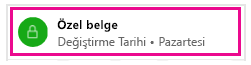
Belirli bir belgeye kimin erişebildiğini Delve’in içinden görebilirsiniz ve belgeyi başkalarıyla da paylaşabilirsiniz.
-
Sağ alt köşedeki üç noktaya ve sonra Bunu kimler görebilir? seçeneğine tıklayın
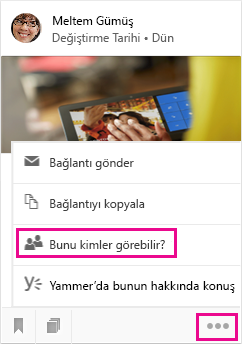
Ayrıca, kişilerin görmesini engellemek için belgenin paylaşımını durdurabilirsiniz.
Panodaki belgeleri kimler görebilir?
Panolar kuruluşunuzdaki herkese açıktır. Delve’deki herhangi bir panoda siz ve başkaları belgeleri görebilir, belge ekleyebilir, belge kaldırabilir veya panoyu takip edebilirsiniz.
Bununla birlikte, panoda erişiminizin olmadığı belgeler varsa, bu belgeler size gösterilmez. Bir pano oluşturur ve yalnızca sizin veya birkaç kişinin erişebildiği belgeleri eklerseniz, başka hiç kimse belgeleri göremez ancak pano adları görülebilir.
Daha fazla bilgi edinin: Delve’de belgeleri gruplandırma ve paylaşma
Delve’deki bir belgeyi silebilir miyim?
Belgeler, Delve’de depolanmaz. Bu yüzden belgelerinizi doğrudan Delve’den silemezsiniz. Belgeler, Microsoft 365’teki İş veya okul için OneDrive veya SharePoint gibi farklı yerlerde depolanır. Sadece belgeye zaten erişimi olan kişiler bu belgeyi Delve’de görebilir.
Bir belgeyi silmek veya Delve’de görünmesini engellemek için, içerik kartının sol alt köşesinde yer alan bağlantıyı kullanarak belgenin depolandığı konuma gidin.
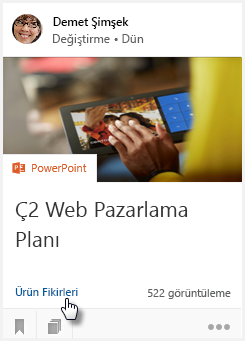
Sonra:
-
Belgeyi silin. Veya:
-
Belgenin Delve üzerinde başkaları tarafından görülmesini engellemek için, izinleri sadece kendiniz erişebileceğiniz şekilde değiştirin.
-
Belgenin Delve’de görünmesini engellemek için, Microsoft 365 dışında bir yere taşıyın. Örneğin, bilgisayarınızdaki Belgeler klasörüne taşıyabilirsiniz.
Bir belgeyi nasıl gizli tutabilirim?
Gizli tutmak istediğiniz belgeleri İş veya okul için OneDrive’te depolayın ve paylaşmayın. Bu belgeler Delve’deki diğer kullanıcılara gösterilmez. Özel belgeleriniz asma kilit simgesi ve Özel belge metniyle işaretlenir.
Paylaşılmayan belgeler bir asma kilit simgesiyle ve İş veya okul için OneDrivePaylaşım satırında Yalnızca siz metniyle işaretlenir.
İsterseniz, daha sonra herhangi bir zamanda belgeyi başkalarıyla paylaşabilirsiniz.
Özel belgem Delve’de 7 kez görüntülenmiş. Bu belgemi 7 kişinin görüntülediği anlamına mı gelir?
Hayır. Belgenizi İş veya okul için OneDrive üzerinde depoladıysanız ve diğer kişilerle paylaşmadıysanız veya belgenizi başka bir özel konumda depoladıysanız Delve’deki belgenizi yalnızca siz görebilirsiniz. Özel bir belge için 7 görüntüleme, bu belgeyi sizin 7 kez açtığınız anlamına gelir.
Diğer kişiler hangi belgeleri görüntülediğimi görebilir mi?
Hayır, Delve’de hangi belgeleri açtığınızı ve görüntülediğinizi kimse göremez.
Belge üzerinde değişiklik yaptıysanız, diğer kişiler belgeyi değiştirdiğinizi görebilir, ancak bunun için aynı belgeye erişimleri olmalıdır.
Delve’i kapatabilir miyim?
Not: Delve hiçbir zaman hiçbir izni değiştirmez. Siz ve iş arkadaşlarınız yalnızca, zaten erişiminizin olduğu belgeleri görebilirsiniz. Delve içinde özel belgelerinizi yalnızca siz görebilirsiniz.
Kuruluşunuz Delve kullanıyorsa Delve uygulamasını tamamen kapatamazsınız ancak belgelerinizi Delve içinde göstermemeyi seçebilirsiniz. Belgeleri göstermemeyi seçerseniz diğer kullanıcılar Delve profil sayfanıza gittiğinde hiçbir belge görmez. Siz de diğer kullanıcıların profil sayfalarında belge görmezsiniz. Erişim izniniz varsa diğer kullanıcılar ve siz, Microsoft 365’te birbirinizin belgelerini görmeye devam edebilirsiniz. Belgeler yalnızca Delve’de gösterilmez.
Delve’i kullanarak profil bilgilerinizi yönetmeye ve diğer kullanıcıların adları ve iletişim bilgileri gibi profil bilgilerini görmeye devam edebilirsiniz.
Delve’de belgeleri kapatma
-
Delve içinde, Ayarlar’a gidin

-
Özellik ayarlarına gidin ve Belgeler için Kapalı seçeneğini belirleyin.
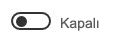
-
Değişiklikleri kaydetmek için Tamam’a tıklayın.
Not: Tüm değişikliklerin etkinleşmesi bir haftaya kadar zaman alabilir.
Başkalarında Delve varsa ve bende yoksa ne olur?
Kuruluşunuz Delve kullanıyorsa, ancak siz Delve içeren bir kullanıcı lisansına sahip değilseniz Microsoft 365 uygulama başlatıcısında Delve’i görmezsiniz.
Microsoft 365'te belgelerinize zaten erişimleri varsa, diğer Delve kullanıcıları (Delve içeren bir kullanıcı lisansına sahip olan kişiler) Delve içinde belgelerinizi görebilir.
Delve içindeki profil sayfanızda görünen belgelerinizin diğer Delve kullanıcıları tarafından görünmesini engellemek isterseniz belgelerin Delve’de gösterilmesini kapatabilirsiniz. Delve kullanmıyorsanız bunu Microsoft 365’teki Profil sayfanızdan yapabilirsiniz:
-
Profil sayfanıza gitmek için Microsoft 365 üst bilgisinde resminizi seçin ve ardından Hakkımda’yı seçin.
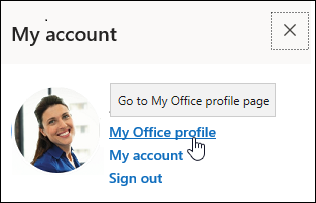
-
Profil sayfanızda, Ayarlar’ı seçin.

-
Özellik ayarlarına gidin ve Belgeler için Kapalı seçeneğini işaretleyin.
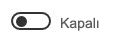
-
Değişiklikleri kaydetmek için Tamam’a tıklayın
Not: Tüm değişikliklerin etkinleşmesi bir haftaya kadar zaman alabilir.










